Advertentie
Zoals de meeste, heb je misschien een speciale Ethernet-verbinding thuis Wi-Fi vs. Ethernet: welke moet je gebruiken en waarom?De wereld gaat draadloos. Betekent dit dat het allemaal voorbij is voor Ethernet? Lees verder en wifi elders wanneer u uitstapt. Maar wifi zuigt de batterij op, dus het is logisch om hem uit te schakelen wanneer je hem niet gebruikt.
Het probleem? Windows schakelt de Wi-Fi-verbinding niet automatisch uit wanneer u een Ethernet-kabel aansluit. Je moet het handmatig doen, tenzij je deze handige methode gebruikt die gemakkelijk genoeg is om te doen, zelfs als je niet technisch onderlegd bent.
Wi-Fi uitschakelen wanneer Ethernet is aangesloten
We zullen een eenvoudige wijziging in de instellingen van uw netwerkadapter moeten aanbrengen. Voordat u doorgaat met deze instructies, moet u ervoor zorgen dat u verbinding heeft met wifi-internet.
- Ga naar het systeemvakpictogram en klik op Open netwerk en deelcentrum. Als alternatief kunt u ook typen ncpa.cpl in het vak Uitvoeren en open uw netwerkverbindingen.
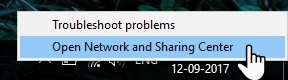
- Klik op het adapterpictogram voor uw verbonden wifi-verbinding. Het Wi-Fi-statusvenster wordt weergegeven. Klik op Eigendommen.
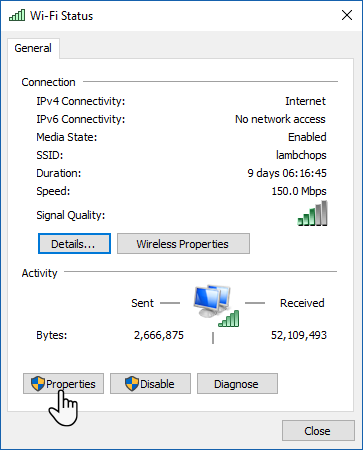
- Selecteer in het vak Wi-Fi-eigenschappen het tabblad Netwerk en klik op Configureer knop.

- Ga in het nieuwe venster naar de Geavanceerd tabblad. Alle eigenschappen van de draadloze adapter worden weergegeven als een lijst. Doorloop de lijst en selecteer de Uitschakelen bij bekabelde verbinding eigendom. Kies nu Ingeschakeld in de vervolgkeuzelijst Waarde aan de rechterkant.
- Klik OK.
Merk op dat de vermelding "Uitschakelen bij bedrade verbinding" eigendom is van de draadloze netwerkadapter en mogelijk niet aanwezig is als de adapter dit niet ondersteunt. Mijn Ralink RT3290-adapter doet dat bijvoorbeeld niet.
Er zijn andere oplossingen voor dezelfde taak, zoals een hulpprogramma voor automatisch schakelen van Wi-Fi. Overweeg shareware van derden BridgeChecker en Draadloze AutoSwitch daarom.
Je kan ook neem de hulp van de Windows Taakplanner met een paar aanpassingen. Er zijn enkele bedrijfseigen tools die mogelijk ook bij uw merk laptop worden geleverd. Laat het ons gewoon weten in de comments.
Ondersteunt uw netwerkadapter deze functie? Heeft u automatisch schakelen al ingesteld?
Ontdek meer over: Ethernet, Wifi, Windows 10, Windows-trucs.
Bobby Zopfan
13 augustus 2019 om 12:42 uur
Super goed!!!
Je hebt de mijne gered.
Antwoord-
Lars
7 januari 2019 om 13:43 uur
Mijn probleem is het tegenovergestelde: mijn laptop maakt niet automatisch verbinding met wifi wanneer ik hem herstart en de Ethernet-kabel is aangesloten. Als gevolg hiervan werkt mijn wifi-printer niet totdat ik handmatig wifi heb aangesloten. Is er een manier om ervoor te zorgen dat het automatisch verbinding maakt bij het opnieuw opstarten, zelfs als de Ethernet-kabel is aangesloten?
AntwoordBrett
8 februari 2019 om 2:50 uur
Drukt u af met printersoftware die op de computer is geïnstalleerd? Het is misschien mogelijk om de printer toe te voegen aan uw Windows-apparatenlijst met behulp van zijn netwerk-IP, waardoor er geen wifi-verbinding meer nodig is. Je moet gewoon op hetzelfde netwerk zitten
Antwoord
ITMAVEN
25 september 2017 om 12:27 uur
Lijkt samen te werken met het uitschakelen van wifi in 'Instellingen-wifi'. Bedankt
AntwoordShikhanshu Agarwal
14 september 2017 om 06:12 uur
Het artikel vermeldt niet of de draadloze adapter automatisch wordt ingeschakeld wanneer de verbinding met Ethernet wordt verbroken. Kan je bevestigen?
Geweldig onderwerp trouwens. Ik heb me vaak afgevraagd of dit mogelijk was zonder tools van derden.Antwoord

